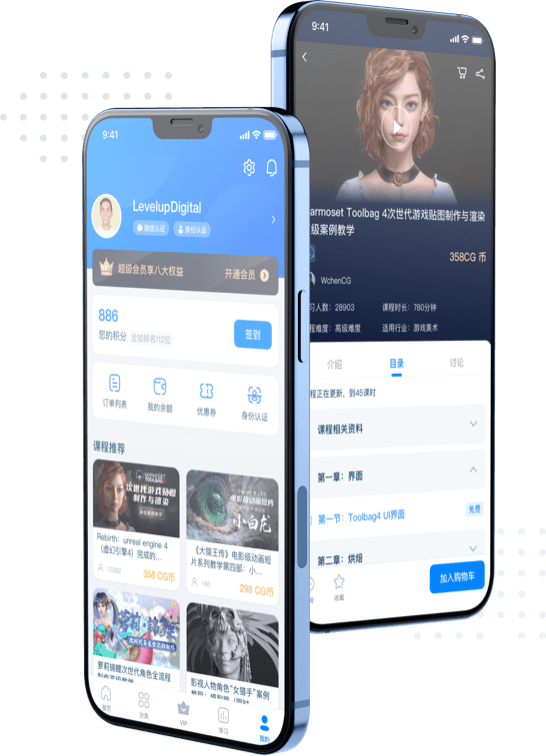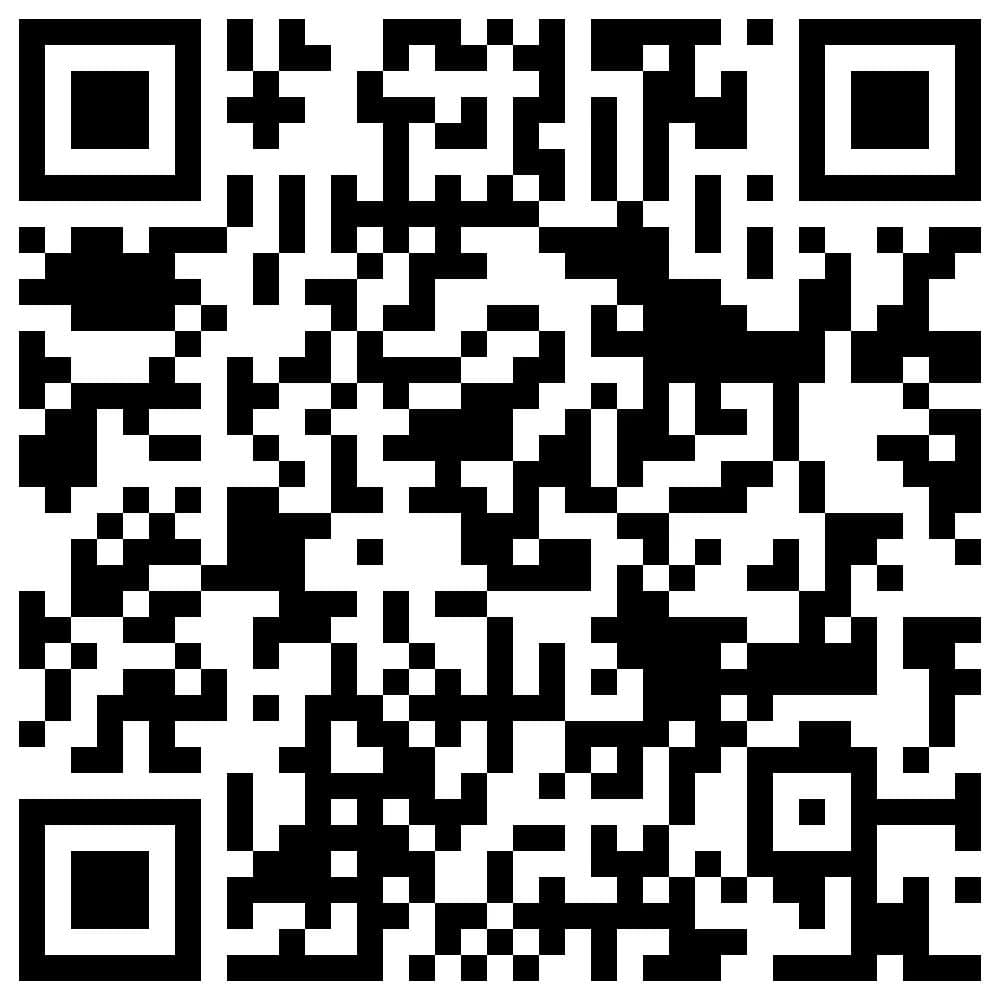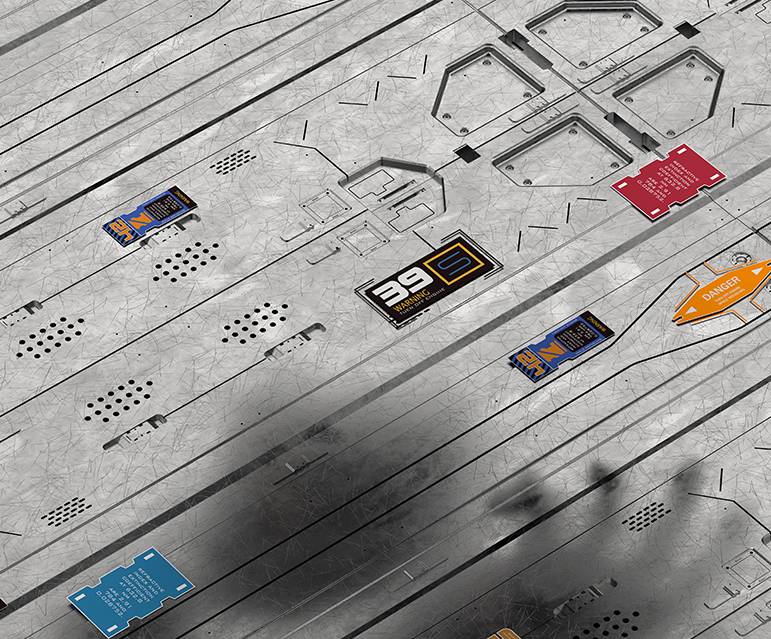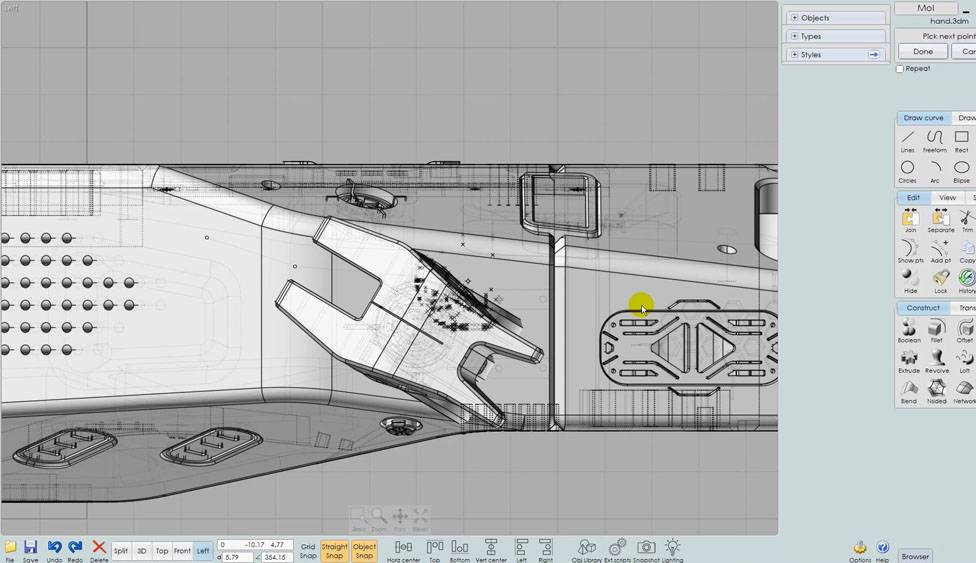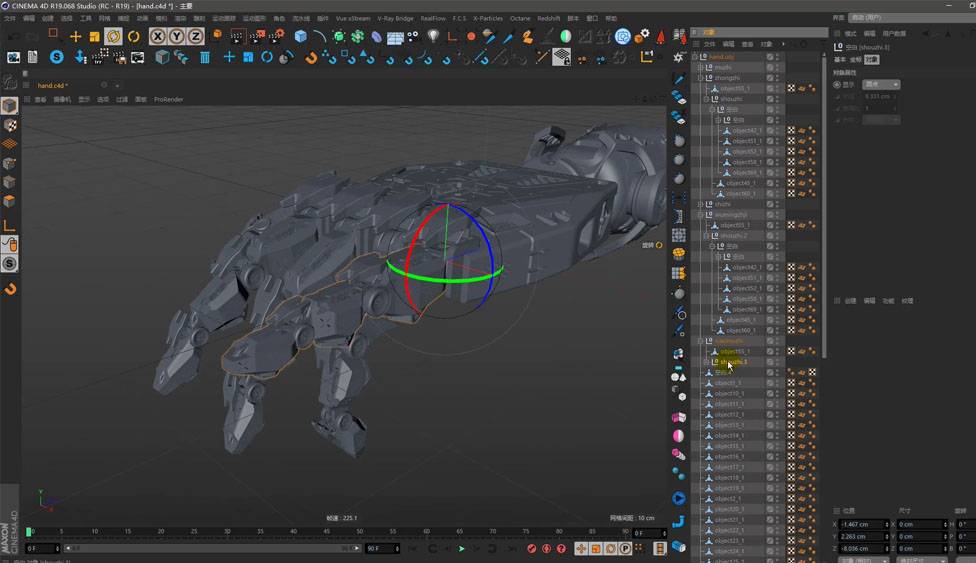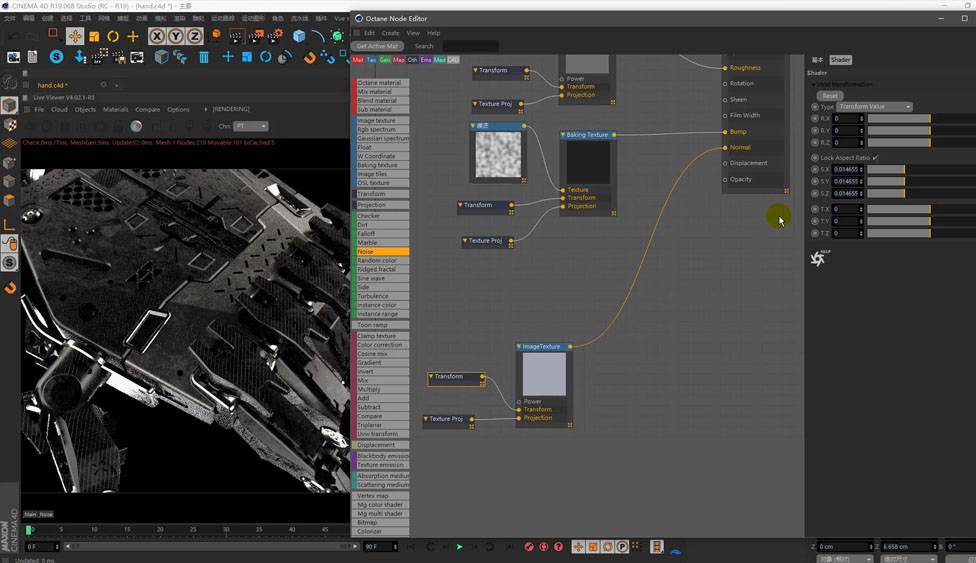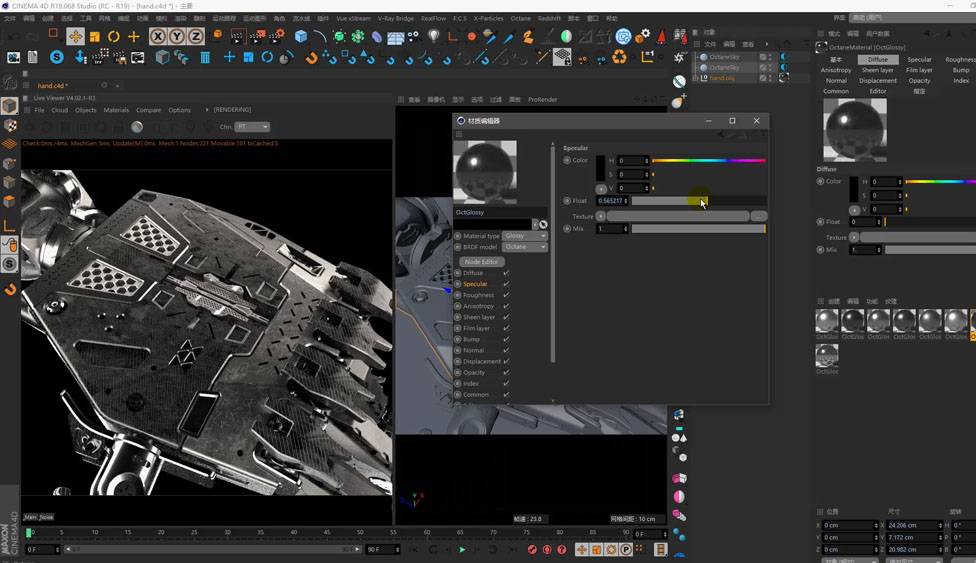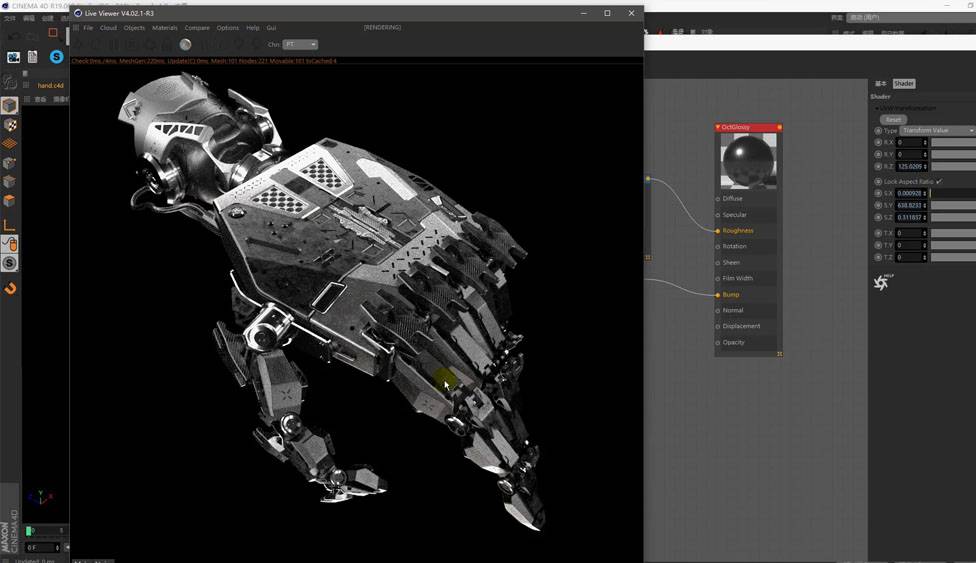从moi3d中建模开始,在moi3d中完成了主要的模型制作,建模部分的重点主要在于:
1.如何使用cad软件来制作模型的建模技巧。有别于多边形的建模方式,在cad中制作机械模型可以不用考虑布线,利用基本的布尔操作实现想要的模型效果,优势在于速度快、可调整性高,掌握基础的软件操作是实现想法的重点;
2.如何利用moi3d的插件以及快捷键来加快工作流程。在moi3d中使用纯鼠标操作与配合插件快捷键操作是两个截然不同的工作效率,利用moi3d的插件支持以及快捷键的调用,基本可以把建模的速度提升到一个新的高度,这可以在任何项目中节省大量的工作时间,极大的提升工作效率,掌握这部分的使用也是建模部分的重点。建模部分的思路在于:从整体到局部的细化过程,由一个大体块开始,根据解剖与骨骼的运动逻辑,定好大致的机械运动关系,避免出现穿帮或是逻辑错误,基于这一点再进行模型表面的细化,添加能够代表机械风格的符号元素,避免将建模当成纯机械工业的模型来制作,始终以设计为主,围绕想法来实现。建模完成后,会用cinema4d来进行关节部分调整,使之造型显得不会过于僵硬和死板,这部分调整的重点在于:对手部形态的把握,以及对手部比例关系的理解。模型完成后我们会进入到octane制作材质并渲染,基于概念图的使用目的,此处不需要进行uv的展开,会在octane中制作程序纹理赋予模型材质,并最终渲染出图。
此处的重点在于:
1.材质的制作和调整。需要注意的是材质展现的最终效果需要配合光源去调整,材质与光源的同步调整才会得到一个比较好的渲染效果;
2.构图。最终渲染的机位视角,一般的带透视或是平行的相机视角对于模型的展现会给人不同的感受,如果想更好的展示模型的整体设计,可以用无透视的平行视角来进行渲染,便于更好的观察到模型细节。材质以及渲染部分制作的思路在于:不用一开始着重一处细节的调整,整体将模型赋予好基础材质以后,就可以给场景添加基本的光源,整体应有的元素都具备以后,再从全局的角度进行材质的调整,材质不理想时,可以同时配合光源效果调节,或是某一处材质不理想时,无需停留在这一处调节,配合其他材质包括配色的调节,有时之前看着不理想的部分也就可能就跟整体协调起来了,始终从整体的角度去调整与观察。以上就是本套教程所涉及的重点和相关思路,希望对你的学习会有帮助。

课程信息
教学总长度15小时16分钟左右,使用软件:moi3d,cinema4d,Visual Studio,octane render,photoshop。
交流答疑
对于课程内容相关的疑问,提供有交流群,不但可以在群里与同学交流,分享资料,与教程内容有关的技术问题还可以进入答疑专区寻求帮助。老师一般会在2个工作日内为您解答。
课程特点

基础建模
详细的讲解了怎样在moi3d完成基础部件的制作。
模型细化
讲解了怎么结合moi3d的模型编辑功能来完成更高细节的硬表面模型制作。


模型整合
在moi3d中完成各个部件的位置调整,完成模型最终版的整合工作,更加方便的进入到下一个流程。
贴图渲染
讲解了怎样完成高精度材质制作和模型的最终渲染。


潘徐腾
大家好,我是一名视觉设计师和美术指导。主要从事影视或是游戏方面的美术工作,同时也是一名插画师和独立游戏开发者,目前是一名自由职业者。如果对我的作品有更多兴趣,可以在我社交页面查看到更多作品。
微博:@侯伯Sur站酷:https://www.zcool.com.cn/u/14165958,
behance:https://www.behance.net/pxt,
viemo:https://vimeo.com/xutengpan,
ins:https://www.instagram.com/xuteng_pan/,
artstation:https://www.artstation.com/xutengpan。
多端支持
课程支持在ios以及Android端设备播放,您只需要登录各大手机应用平台,搜索“ABOUTCG学院”即可下载安装应用。
知识要求
本教学需要您对基础的3D概念和术语有一定的了解,比如Polygon(多边形),Edge(边),Face(面)Axis(轴向),Space(空间),Map(贴图)等。